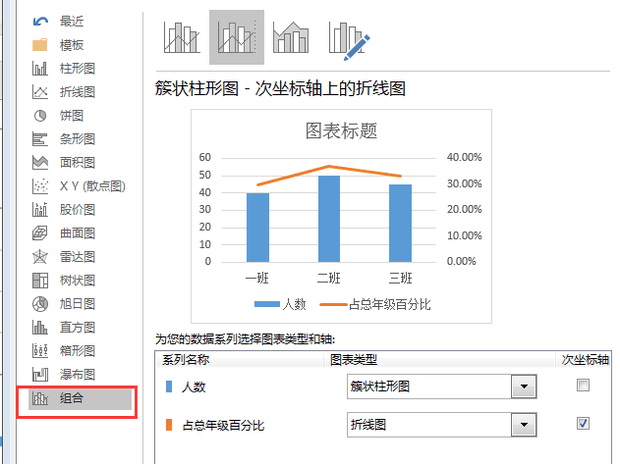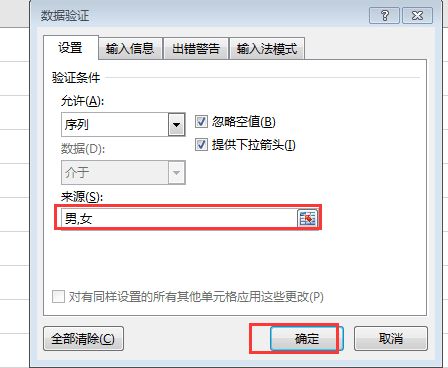Excel如何制作双坐标轴图表
在Excel做出双坐标轴的图表,可以有利于更好理解数据之间的关联关系,属于数据处理的一种简单方式。Excel如何制作双坐标轴图表?下面就一起来学习下具体的操作方法吧。
Excel如何制作双坐标轴图表
1:打开需要制作双坐标轴的图标,以某车站的每日客流量和销售额为例。
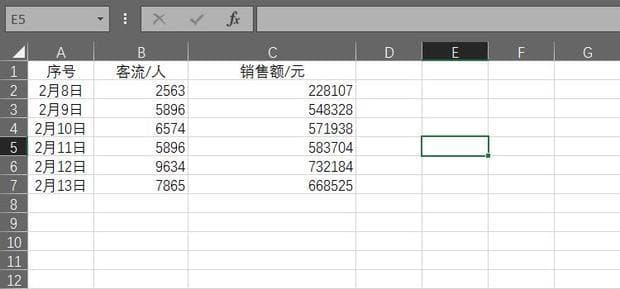
2:全部框选住后,点击上方工具栏的插入。
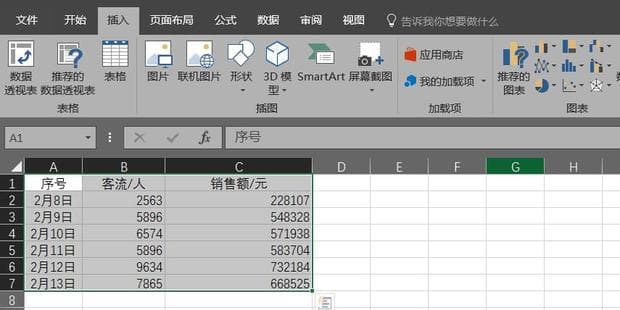
3:选择一个合适的二维折线图。
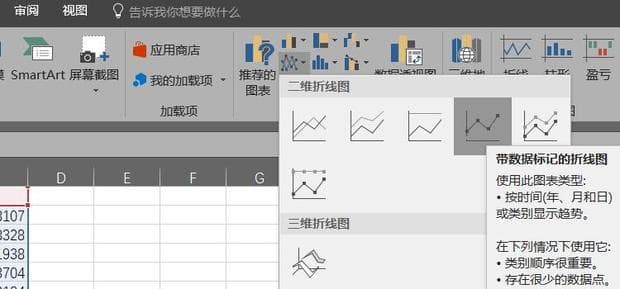
4:得到单坐标轴,客流和销售额随日期的变化。这个图表客流和销售额相差太大,基本在单坐标轴图表中看不到客流的变化。
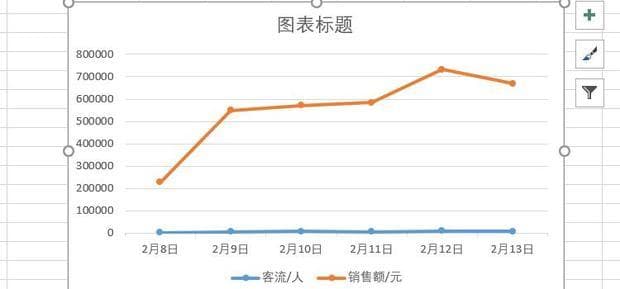
5:接下来在这个图表的基础上做出双坐标轴图表。选中【客流】线,鼠标右键单击,然后选择“设置数据系列格式”。
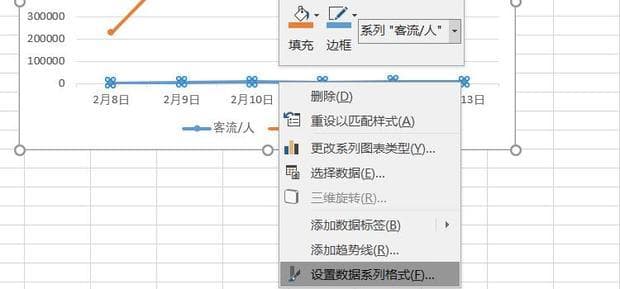
6:在弹出的的“设置数据系列格式”窗口中,将【主坐标轴】更改为【次坐标轴】。
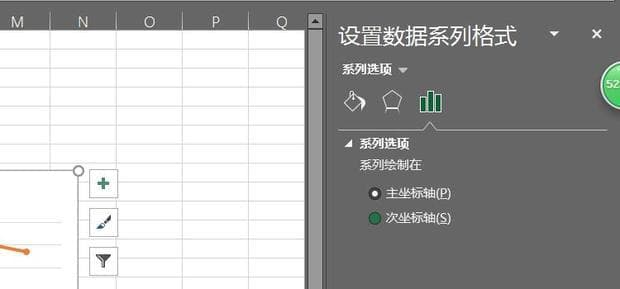
7:客流和销售额的双坐标轴图表。
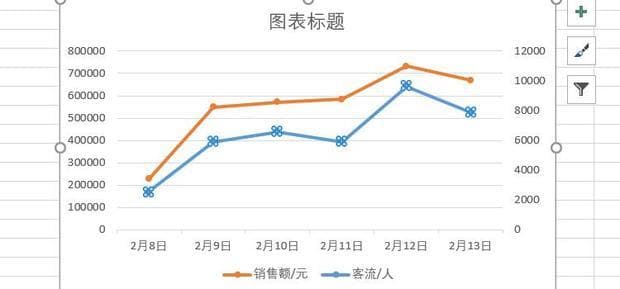
以上就是it小知识网给大家介绍了【Excel如何制作双坐标轴图表】方面的内容,更多的Excel教程知识会继续分享的,大家有需要可以按照上面7个步骤操作学习。
相关阅读
-
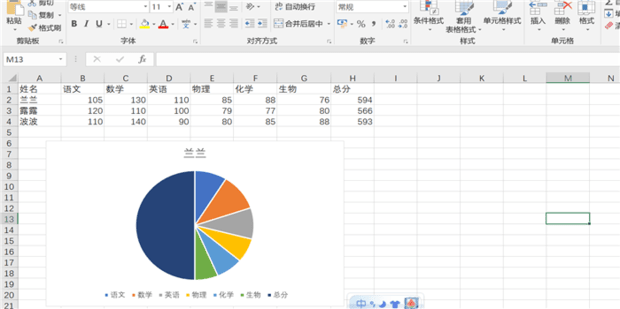
如何利用excel的数据制作图表
Excel是一款功能很强大的软件工具,不仅可以制作图表,还可以批量处理数据等,在日常的工作中如何利用excel的数据制作图表?今天就给大家来分享下!以上就是it小知识网给大家分享了【如何利用excel的数据制作图表】方面的内容,大家有需要请按照上面6个步骤操作学习。
-
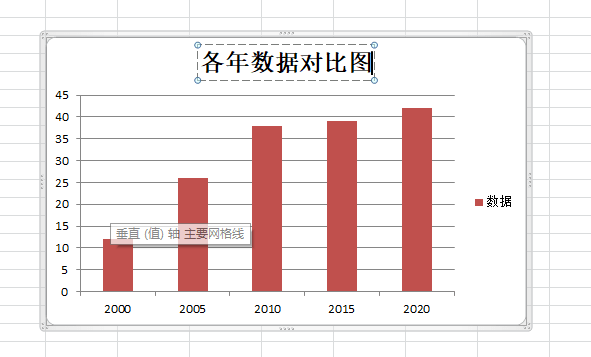
excel中怎么设置横坐标为年份?
8:不难发现如图中系列一的数据是年份,所以要先删除系列一的数据,而留下系列二的数据。当大家在做EXCEL表格,要将数据进行年与年之间的对比时,就需要在表格中添加相应的年份或时间点,接下来就给大家来介绍下excel中怎么设置横坐标为年份?
-
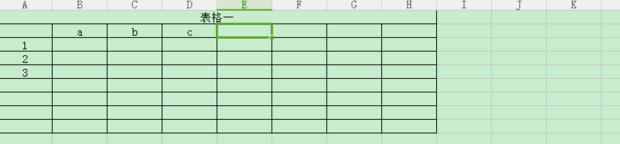
Excel如何制作表格
Excel功能强大,其中一项非常实用的功能就是制作表格,下面就来讲讲Excel如何制作表格。9:若想要修改行高,在想要修改行的行标处点击鼠标右键,点击行高即可进行修改,列宽同理。
-
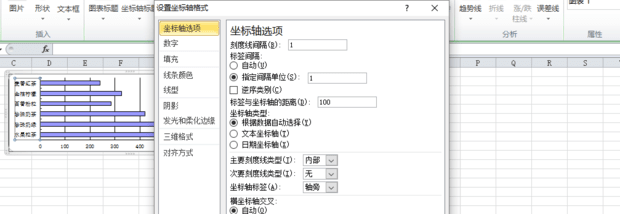
Excel如何设置图表坐标轴?按照这7个图文教程步骤学习就够了!
以上就是it小知识网给大家分享了【Excel如何设置图表坐标轴】方面的内容,大家有需要的按照上面7个图文教程步骤学习,更多的Excel教程知识请关注我们。方法2:单击要设置坐标轴的图标,这时Excel最上面一栏会出现“图表工具”。
-
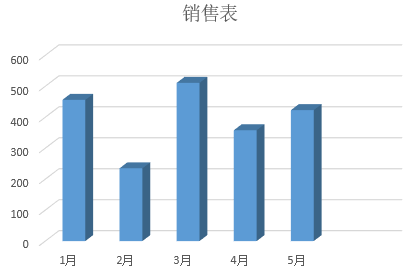
Excel图表标题的添加和修改方法
在日常的Excel办公中,数据制作是常见的,但是制作出来的图表没有标题,这样看起来也很不美观,那么Excel图表标题如何添加和修改呢?下面就图文介绍下具体的操作方法!以上就是it小知识网给大家介绍了【Excel图表标题的添加和修改方法】的详细内容,大家赶紧动手学习起来吧!
-
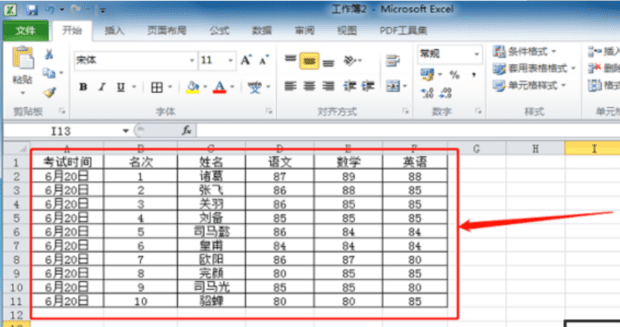
excel表格制作入门教程
Excel是常用的办公软件,可以大幅提升我们的工作效率,下面就为大家介绍:excel表格制作教程入门。3:输入考试时间,考试时间都是一样的时间考试的,在第一个单元格内输入时间后,选中该单元格,鼠标移动到右下角位置。
-

如何用excel制作折线图?
如何用excel制作折线图?很多做数据的小伙伴对excel折线图制作很感兴趣,针对这一问题下面给大家介绍下excel制作折线图的方法!方法2:首先先制作一个人的折线图,点击插入——图表,选择折线图中的数据点折线图,因为只是要制作收入的变化,用这种类型的图适合。
-
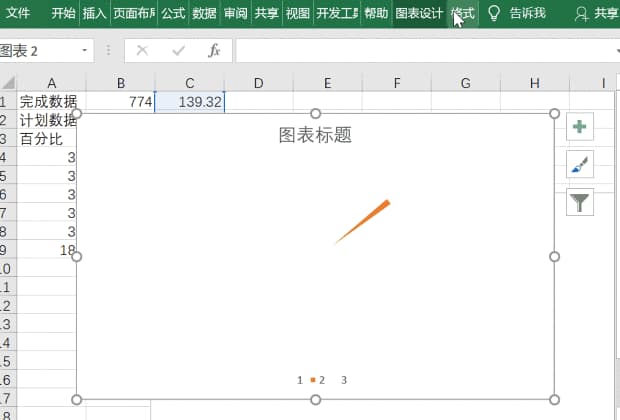
excel如何做仪表盘图表?
方法5:选中数据区域,点击插入——图表——饼图。方法2:选中辅助列数据,点击插入——图表——圆环图。在日常办公使用Excel表格时,我们经常会用到各种类型的图表进行数据分析显示,其中仪表盘型图表就是常见的
-
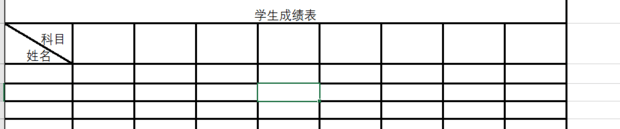
excel制作表格的方法有哪些
2:在第一行,选中A~I列。点击工具栏上的【合并后居中】。 输入文字“学生成绩表”。excel表格是Microsoft Office套装软件中常用的工具之一,它可以帮助用户制作各种类型的表格,以便更好地组织和展示数据。下面给大家介绍下Excel制作表格的方法。
-
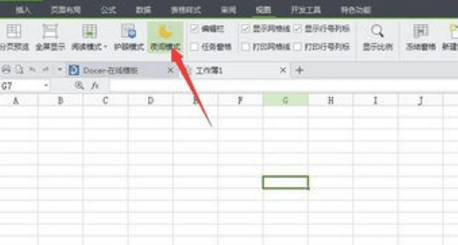
excel护眼模式在哪里?excel夜间模式在哪里?
以上就是给大家分享了excel护眼和夜间模式在哪里的教程知识,大家学会操作设置了吗?大家都知道excel的功能很强大,和win电脑,手机有一个共同功能那就是护眼和夜间模式,excel护眼和夜间模式在哪里?本文就重点给大家介绍下!
-
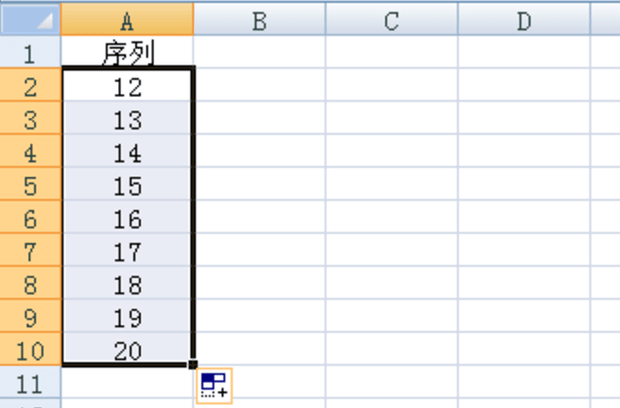
Excel下拉数字递增怎么设置
3:点击该序列数字右下角包含十字的图案,在菜单中选择第二个“填充序列”。在使用Excel时,我们经常会发现下拉数字时不递增,下面就为大家分享关于设置Excel下拉数字递增的技巧。
-

Excel表格如何使用多重排序
Excel是一个广泛使用的文档处理工具,简单易用、功能强大,因此在日常生活中被广泛应用。在Excel中,如何对数据进行排序并快速地查找需要的数据呢?本文介绍如何使用Excel的排序功能,实现批量排序并按照多个条件进行排序。